Bạn cần lấy ảnh từ file Word mà không muốn lưu từng ảnh một? WinRAR là giải pháp đơn giản giúp bạn trích xuất toàn bộ ảnh chỉ trong vài bước. Tải Miễn Phí sẽ hướng dẫn bạn cách thực hiện chi tiết.
Dùng Winrar để lấy ảnh từ file Word giúp bạn tiết kiệm thời gian. Dưới đây, Tải Miễn Phí sẽ hướng dẫn chi tiết cách trích xuất ảnh nhanh chóng, không cần phần mềm phức tạp.
Cách lấy ảnh bằng Winrar
Bước 1: Chọn một văn bản bất kỳ có chứa hình ảnh muốn trích xuất. Nhấn chuột phải và chọn Open With.
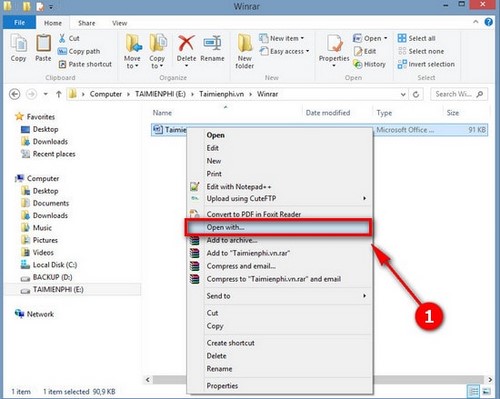
Bước 2: Trong cửa sổ phụ hiện ra, bạn chọn WinRAR archiver để mở file Word.
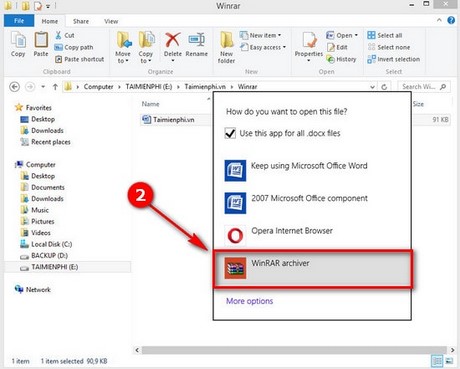
Bước 3: File Word sẽ được trình nén/giải nén Winrar trích xuất toàn bộ nội dung bao gồm text và ảnh.
Bạn chỉ theo đường dẫn: Word ->Media để mở folder chứa tệp tin hình ảnh đã được trích xuất từ file Word.



Bước 4: Nhấn tổ hợp phím Ctrl+ C để sao chép hình ảnh. Chọn thư mục muốn lưu trữ hình ảnh và nhấn tổ hợp phím Ctrl +V để dán hình ảnh đã sao chép về.

Ảnh sau khi đã sao chép.
Hoặc bạn cũng có thể trích xuất toàn bộ ảnh ra một folder riêng bằng cách nhấn chọn Extract to -> chọn đường dẫn lưu thư mục tại Destination path- > nhấn OK để hoàn tất trích xuất.


https://thuthuat.taimienphi.vn/cach-lay-anh-tu-file-word-bang-winrar-don-gian-7652n.aspx
Trong quá trình sử dụng Winrar, chúng ta có thể gặp phải trường hợp giải nén dữ liệu không thành công do lỗi dữ liệu bị hỏng. Cách khôi phục dữ liệu trong các file nén bị hỏng đã được Tải Miễn Phí giới thiệu và bạn không cần phải lo không thể giải quyết vấn đề này.